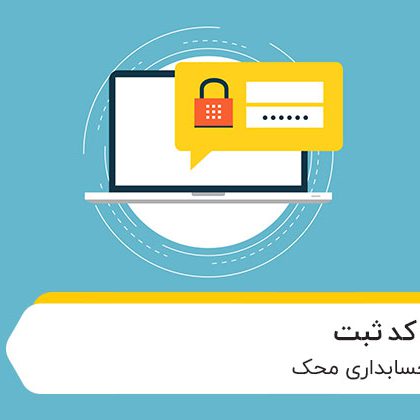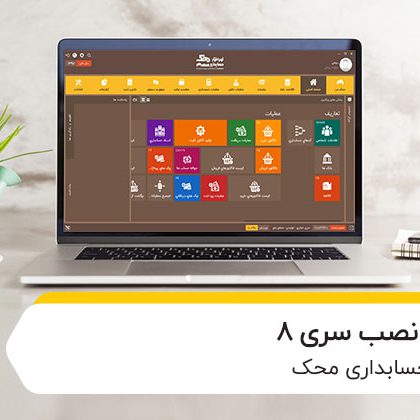محتویات بسته ی نرم افزار حسابداری محک
مشتری گرامی با تشکر انتخاب نرم افزار محک بسته ی نرم افزاری که خریداری کرده اید باید دارای محتویات زیر باشد ، در صورت عدم وجود هر یک از محتوایات زیر لطفا با شماره تماس 02164056 داخلی ارتباط با مشتری تماس بگیرید و مورد را اطلاع دهید . (نمای کلی پشت و روی بسته های…
اطلاعات بیشتر